Reklaam
Apple'i arukas isiklik abistaja Siri on (lõpuks) teinud hüppe Mac, viisakalt macOS 10.12 Sierra värskendus 5 põhjust MacOS Sierra installimiseks kohe ja kuidas uuendadaPärast mõnekuist avalikku beetaversiooni on Apple'i töölaua opsüsteemi uusim versioon esmaseks ajaks valmis. Loe rohkem . Värskendus toob enamiku funktsioonid, mida iOS-i kasutajatel on olnud aastaid Iga Siri käsu ja küsimuse põhinimekiriSiri saab teie heaks palju ära teha, aga kas teadsite, et ta suudab seda palju ära teha? Siin on ammendav loetelu käskudest, mida Siri võtab. Loe rohkem mõne hoiatusega töölauale.
Maci juhtimine oma häälega pole kunagi olnud lihtsam. Siit saate teada, mida saate teha ja kuidas kogemusi isikupärastada.
Kuulake häält
Teil palutakse Siri aktiveerida macOS Sierra seadistamise ajal. Seda saate teha hiljem, külastades Süsteemi eelistused> Siri. Sellel ekraanil saate konfigureerida Siri tööpõhimõtteid, sealhulgas vaikikeelt ja häält.

Siri Macis on saadaval paljudes keeltes, sealhulgas hiina, inglise ja hispaania keeles. Ameerika Ühendriikides on enamik neist tuttavad
Ameerika naishääl Siri Susan Bennetti hääl räägib MakeUseOfist, kuidas Siri oma elu muutisApple'i originaalse hoolivuse esirinnas on sageli naljakas häälega toidetav abiline, mida tuntakse kogu maailmas. See hääl kuulub Susan Bennettile. Loe rohkem . Saate selle muuta Ameerika meestehääleks, austraallase ja briti meeste / naise hääleks, lisaks Iiri ja Lõuna-Aafrika inglise häälte naisversioonideks. Iga aktsent muudab Siri üldist kogemust Macis. Mängige nendega, et leida üks, mis sobib kõige paremini teie vajadustega.Erinevalt iOS-is asuvast Siri-st ei reageeri Apple'i hääleassistent Mac-is, kui ütlete „Hei Siri“. Päringu alustamiseks klõpsake selle asemel Siri ikooni Maci dokis või menüüribal ekraani paremas ülanurgas. Samuti saate seadistada kiirklahvi.
Süsteemi eelistuste alt leiate järgmised valikud:
- Hääl tagasiside - kui see säte on sisse lülitatud, vastab Siri päringutele hääle ja teksti abil. Selle väljalülitamise korral saabuvad vastused ainult teksti kaudu.
- Mikrisisend - Kui teil on väliseid mikrofone, saate selle sätte abil seda valida.
- Klaviatuuri otsetee - Siri aktiveerimiseks võite kasutada mis tahes klaviatuurikombinatsiooni koos Käsk + Tühik on vaikimisi. Võite valida ka järgmiste hulgast Valik + tühik ja Funktsioon + Tühik. Valides saate luua erinevaid otseteid Kohanda.
Siri ja turvalisuse kohta
MacOS Sierras pakub Apple Siri kohta pika turvaavalduse. Asub aruande Siri seadete lehel jaotises “Siri ja privaatsus” selgitab, kuidas Apple analüüsib Siri päringuid Siri kuulab: kas iOS-i privaatsus on puhutud?Apple'ile on ette heidetud, et ta salvestas kõike - absoluutselt kõike -, mida ütled Siri-le ja edastate selle kolmandale osapoolele. Kuid kas see on tõesti privaatsuse rikkumine või on sellel mõjuv põhjus? Loe rohkem . Te peaksite seda avaldust lugema, eriti kuna see on seotud sellega, kuidas Siri käsitleb Maci dokumentidega seotud küsimusi.
Selle kohta märgib Apple järgmist:
Kui kasutate Siri abil oma dokumentide otsimiseks, saadetakse Siri päring Apple'ile, kuid teie dokumentide nimesid ja sisu Apple'ile ei saadeta. Otsing toimub Macis kohapeal.
Lisateavet selle kohta, kuidas Cupertino käsitleb privaatsust veebisaidil Apple'i veebisait.
Siri Macis pakub palju kasulikke funktsioone, isegi esimese põlvkonna väljaandena. Need funktsioonid jagunevad kahte laia kategooriasse, mida kutsume töövoogudeks ja meelelahutuseks.
Lähme tööle
Üks peamisi põhjuseid, miks Siri oma Macis kasutada, on täiustamine ja kiirendage oma töövoogu Kraavi dokk oma Mac-töövoo kiirendamiseksKuigi dokki ei saa täielikult kõrvaldada, on palju võimsaid alternatiive, mis võivad vähendada teie sõltuvust doki kasutamisest rakenduste käivitajana. Loe rohkem . Selle keskmes on Siri lai otsinguvõimalus. Lihtsalt küsimuse esitades võib Siri leida mis tahes dokumendi, mis asub teie Mac'is.
Failide otsimine
Näiteks peate leidma faili, mille pealkirjas on „2015”. Te ei tea faili asukohta ega selle täielikku nime. Enne Siri saabumist tippiksite Spotlightisse “2015” ja loodaksite parimat. Siri abil muutub otsing tõhusamaks ja jah, isiklikuks.
Meie näites võiksime Siri käest küsida:
- "Näita mulle kõiki faile, mille pealkirjas on" 2015 "."
- „Kuva mulle 2016. aastal avatud pealkirjas failid, mille pealkiri on“ 2015 ”.”
- "Näita mulle kõiki kirjeid pealkirjaga" 2015 ", mis asub töölaua kaustas."
Kas kasutate Dropboxi või OneDrive'i? Kuni kaust on teie Macist juurdepääsetav, saab Siri seda otsida, isegi kui need on kaugfailid.
Siri armastab fotosid
Kas teile meeldivad fotod Tänu MacOS Sierra rakenduse Photos for Mac uutele sildistamisfunktsioonidele saab Siri pilte hõlpsalt otsida. Siri abil saate ka veebist pilte otsida.

Näiteks võiksite Siri käest küsida:
- “Otsige fotosid juulist 2014.”
- "Otsige veebist pilte päikeseloojangust."
- "Näita mulle NBC logo."
- "Otsige minu fotosid rannast."
- "Näita mulle Joniga fotosid."
Muidugi, kui see viimane töötab, peate avama uue foto all fotod ja sildi „Jon” Inimesed album.
Ümberarvestused ja summad
Kas peate protsendi kiiresti leidma? Kas soovite korrutada kaks suurt arvu? Huvitav, mitu jalga on 9 meetri kaugusel? Tehes ostu välismaal ja mõeldes, kui palju see teie kohalikus valuutas maksab. Neid kõiki toetab Siri, küsige lihtsalt:
- “Mis on 17% 350-st?”
- “Kui palju 45 korrutatakse 300-ga?”
- "Mitu miili on 75 kilomeetrit?"
- "Mis on 500 USA dollarit Austraalia dollarites?"
Dokumentide koostamine
Samuti saate dokumente luua Siri abil Macis. Selleks alustage käskudega, näiteks “Saada Johnile tekst” või “Saada Johnile e-kiri”. Sealt palub Siri teil sõnumi koostada oma hääle abil.

Kui see on valmis, saadab Siri sõnumi automaatselt. Siri abil saate ka tweete, Facebooki postitusi ja palju muud koostada. Siri abil ei saa dokumente kirjutada sellistes rakendustes nagu Leheküljed ja Word. Selles väljaandes ei saa Siri erinevalt iOS-i kollektorist töötada ühegi kolmanda osapoole rakendusega.
Alati võiks proovida dokumentide ja pikemate lõikude koostamist aga teie Maci diktsioonifunktsioon Kas saate Macis häälteadete abil tervet artiklit kirjutada? Noh, ma lihtsalt tegin (ja see on see)See, mida praegu loete, on näide Apple'i diktsiooni- ja kõneprogrammist. See võib olla kasulik lühikeste lõikude jaoks, kuid kas saate selle abil kirjutada terve artikli? Loe rohkem .
Tõmba ja lase lahti
Pildid, failid ja muu teave, mida Siri leiab, on kausta lihtne lisada. Lihtsalt lohistage tulemused otse töölaua aknasse. Veelgi parem, kui saate veebist leitud pilte tõmmata Maci rakendustesse, nagu näiteks Lehed ja Numbrid.
Vaba ruum ja aku
Siri on väga hea ka teie Maci kohta kriitilise teabe, sealhulgas vaba ruumi ja aku protsent Parima jõudluse tagamiseks kalibreerige ja hooldage oma MacBooki akuKui olete oma MacBooki akut õigesti kalibreerinud ja hooldanud, on võimalik jõudlust parandada ja see võimalikult kauaks välja vahetada. Loe rohkem .
Selle teabe leidmiseks küsige lihtsalt Sirilt:
- "Kui palju vaba ruumi mul on?"
- "Kui palju akut mul on jäänud?"
Olenemata sellest, kas see aitab teil sõnumi koostamisel või asjakohase faili leidmisel, on Siri Macis teid hõlmanud.
Lõbus värk
Ka teie Macile meeldib lõbutseda, nagu ka Sirile. Käivitamise ajal teab hääleassistent juba palju välismaailma, sealhulgas spordiuudiseid, Twitteri tulemusi, ilmateateid ja palju muud. Käskude hulgas, mida proovida:
- "Mis maailmas toimub?"
- "Mis ilm on New Yorgis?"
- "Kas Bostoni Red Sox võitis eile?"
- „Mis on värskeim Twitterist?“
Sõltuvalt teie küsimusest saate tulemused kinnitada teavituskeskusesse. Nii toimides jääb kõik selle teemaga kursis. Üksuse kinnitamiseks klõpsake Siri päringu tulemuse paremas ülanurgas olevat nuppu +.
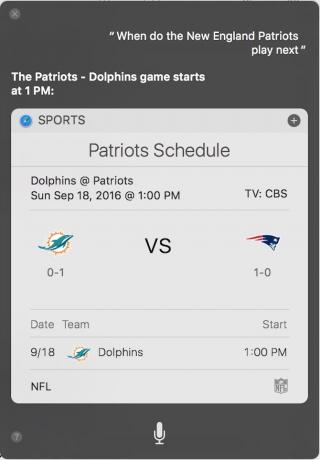
Näiteks küsimus „Millal New England Patriots järgmine kord mängib” pakub ülaltoodud tulemusi. Siri kast sisaldab teavet kahe järgmise jalgpallimängu kohta, sealhulgas vajaduse korral skoor. Pange tähele, et sellel on ka + nuppu, et kinnitada see teave Maci teavituskeskusesse.
Oma lemmikspordimeeskonna kogu tulevase ajakava kinnitamiseks öelge Sirile midagi sellist: „New England Patriots 2016. aasta ajakava”.

Siri kasutamise alustamiseks on veel mõned meelelahutusega seotud käsud.
- "Mis toimub kinos?"
- "Mitu miili Columbusesse, OH?"
- "Mitu päeva tänupühadeni?"
Siri on Macis täis kasulikke funktsioone isegi esimesel päeval. Kujutage vaid ette, mida tulevik tulevikus MacOS-i väljaannetes hoiab.
Mis on teie lemmikfunktsioon Siri jaoks Macis?
Bryan Wolfe armastab uut tehnoloogiat. Tema tähelepanu keskmes on Apple ja Windowsi põhised tooted, aga ka nutikad koduvidinad. Kui ta ei mängi uusima nutitelefoni või tahvelarvutiga, leiate teda vaatamas Netflixit, HBO või AMC. Või katsetage uute autodega sõitmist.